WhatsApp でメッセージの送信を取り消す方法: ステップバイステップ ガイド
公開: 2024-03-03WhatsApp のメッセージ送信取り消し機能は、動作が異なります。 WhatsApp では、他のほとんどのメッセージング プラットフォームのようにメッセージの送信を取り消すことはできません。 メッセージは送信後に編集または削除できます。 WhatsApp は、メッセージに加えられた変更について受信者に通知します。 このガイドでは、WhatsApp でメッセージを取り消すさまざまな方法を学びます。
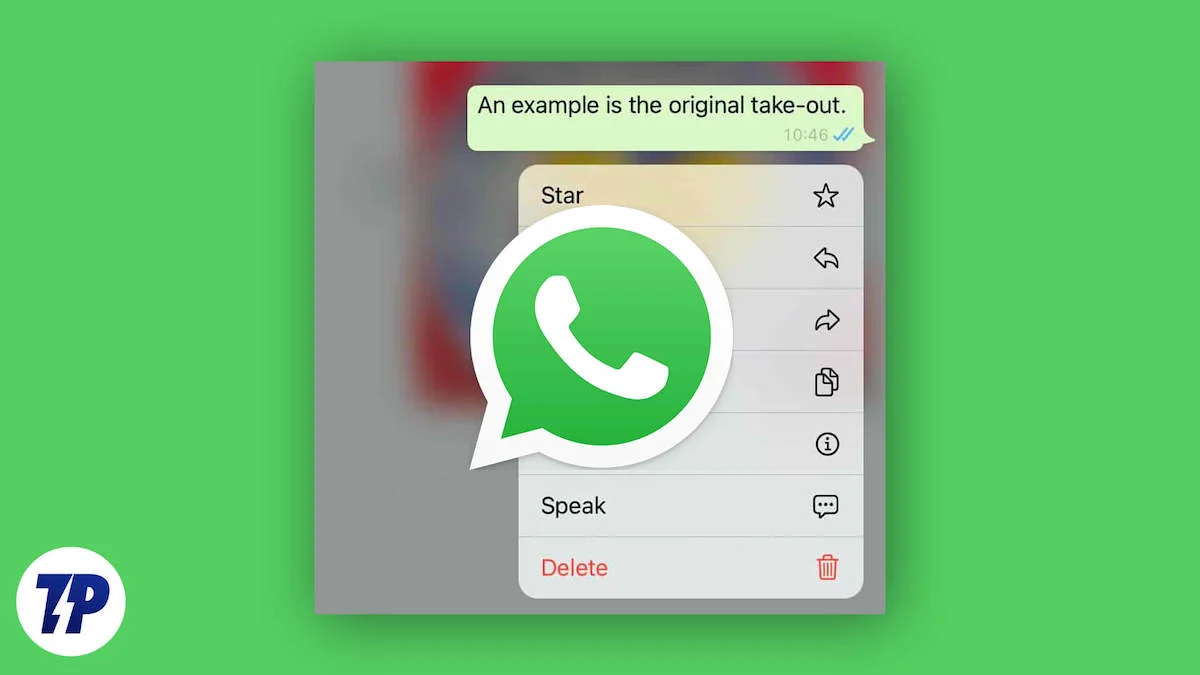
目次
WhatsApp でメッセージの送信を取り消す 2 つの方法
WhatsApp でメッセージを削除する
WhatsApp のメッセージ削除機能は、送信取り消し機能と似ています。 チャットまたはグループで誤って送信したメッセージを削除できます。 これは、テキスト メッセージ、メディア、さらには音声メッセージにも機能します。
WhatsApp は 2 種類のメッセージ削除機能を提供します。 「自分用に削除」を選択すると、メッセージは送信者のデバイスから削除されますが、受信者には表示されたままになります。 [全員に対して削除] を使用すると、自分のデバイスおよび受信者のデバイスからメッセージを削除できます。
しかし、それには欠点もあります。 まず、メッセージの送信先である他の人またはグループは、あなたがメッセージを削除したことを知ります。 受信者には「このメッセージは削除されました」というテキストが表示されます。 ただし、削除されたメッセージの内容はわかりません。 また、相手がサードパーティのツールを使用している場合でも、WhatsApp で削除されたメッセージを読むことができます。
以前は、メッセージ削除機能はメッセージ送信後 7 分に制限されていましたが、新しいアップデートにより、送信後 2 日後にメッセージを削除できるようになりました。 グループ管理者の場合は、他のグループメンバーが送信したメッセージを削除することもできます。
WhatsAppメッセージを削除する方法
- ステップ 1:削除したいメッセージに移動します。 メッセージを削除できるのは、送信後 48 時間以内であることに注意してください。 この方法は Android と iPhone の両方で機能します。
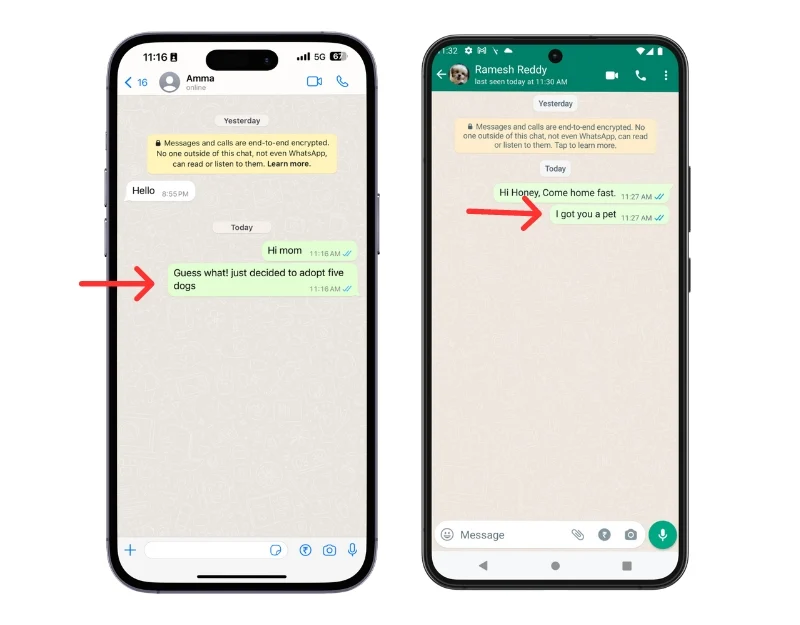
左: iPhone | 右:アンドロイド - ステップ 2:メッセージを長押しし、iPhone では[削除]オプションをクリックし、Android では [削除] アイコンをクリックします。
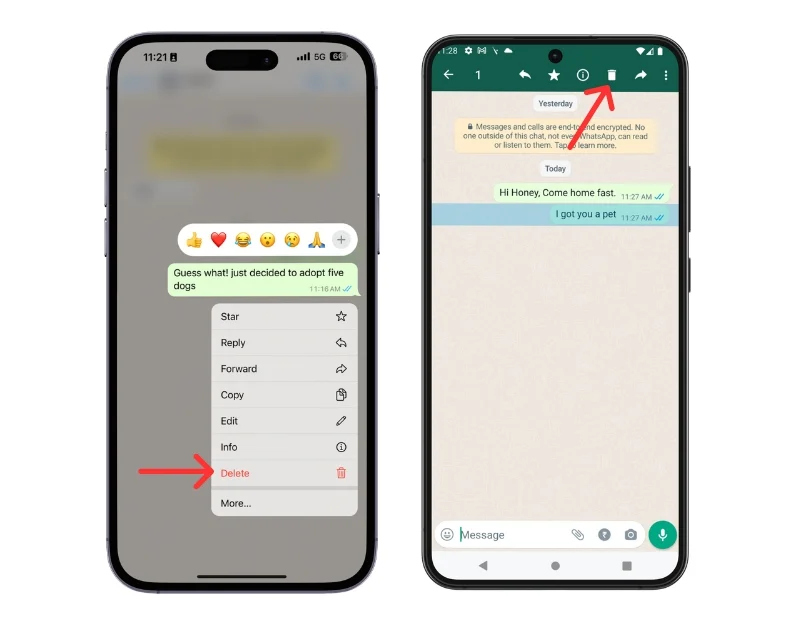
左: iPhone | 右:アンドロイド - ステップ 3 : [全員の削除]をクリックして、送信者と受信者のメッセージを削除します。
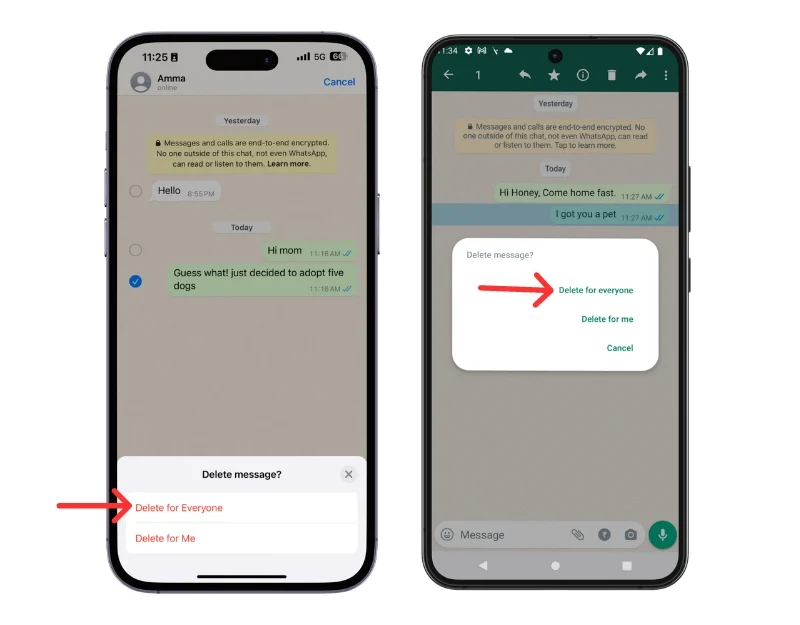
左: iPhone | 右:アンドロイド - ステップ 4:受信者には「このメッセージは削除されました」というメッセージが表示されます。
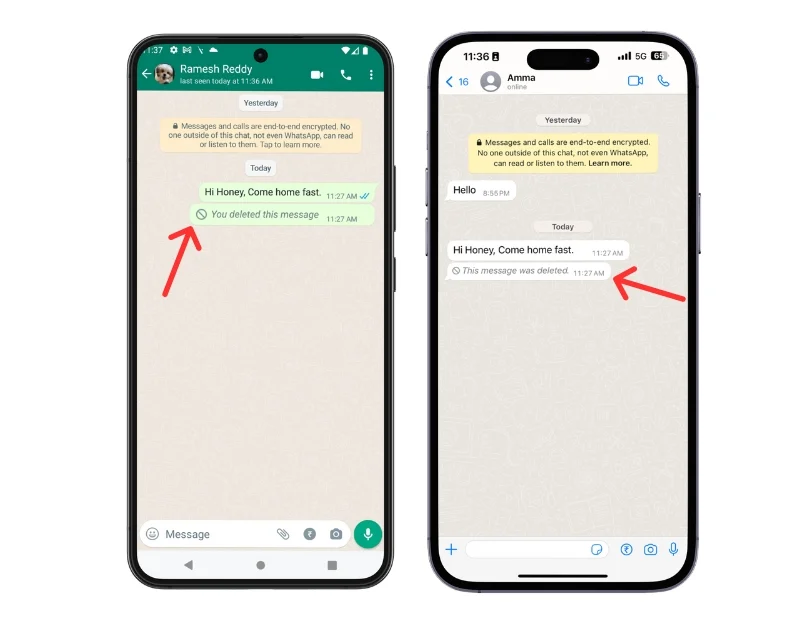
左: iPhone | 右:アンドロイド
WhatsApp でメッセージを編集する
メッセージの編集は、 WhatsApp でメッセージを取り消すもう 1 つの方法です。 誤ってエラーのあるメッセージを送信してしまった場合は、メッセージを削除する代わりに、メッセージを編集して必要な変更を加えることができます。

編集すると、メッセージを削除せずに内容を変更できます。 送信後 15 分以内であれば編集できます。 メッセージの編集はテキスト メッセージに対してのみ機能します。 メッセージを編集すると、WhatsApp は編集中のメッセージに「編集済み」タグを追加します。
メッセージは期間内であれば何度でも編集できます。 編集されたメッセージには変更履歴は含まれません。 受信者には、元のバージョンではなく、最終バージョンのみが表示されます。
WhatsAppでメッセージを編集する方法
- ステップ 1: Whatsapp を開きます。 この方法は Android と iPhone の両方で機能します。 最新バージョンの WhatsApp を使用していることを確認してください。
- ステップ 2:編集するメッセージに移動します。 メッセージを編集できるのは送信後15 分以内であることに注意してください。
- ステップ 3: iPhone ではメッセージを長押しして[編集]オプションをクリックし、Android では三点メニューをクリックして[編集]をクリックします。
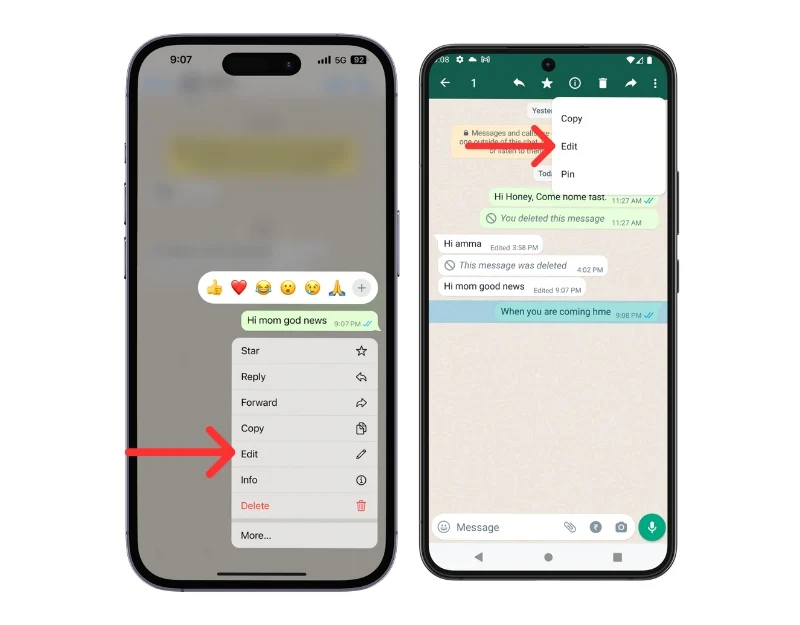
- ステップ 4:受信者には編集されたメッセージが表示されます。
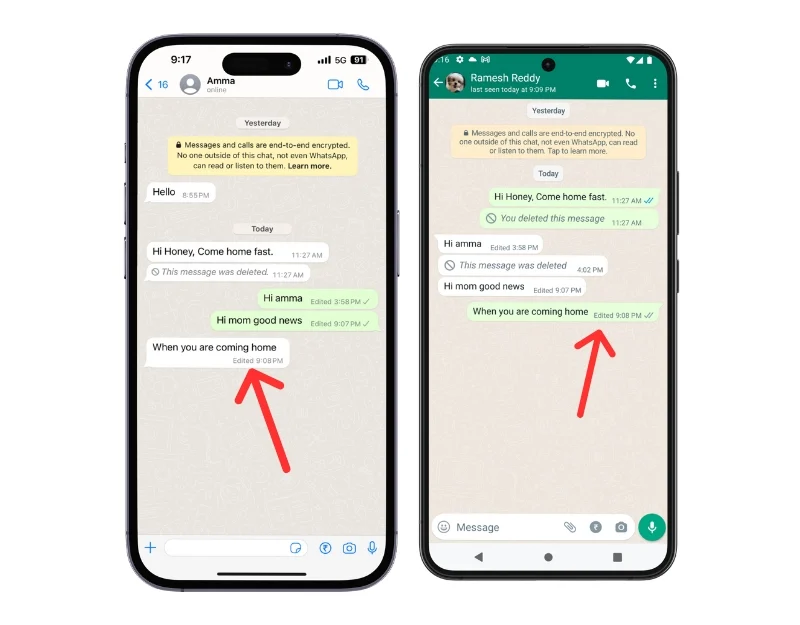
メッセージを間違った人に送信した場合、タイプミスをした場合、または発言を後悔した場合でも、チャット内および受信者との両方で、次の 2 つの方法を使用してメッセージを削除または編集できます。
メッセージの痕跡を削除する iMessage や Telegram などの他のメッセージング プラットフォームとは異なり、WhatsApp は、削除されたか編集されたかにかかわらず、メッセージに加えられた変更を受信者に通知します。
これによりプライバシーが向上しますが、何が削除または編集されたのかについて受信者の好奇心を刺激する可能性もあります。 現時点では、これが WhatsApp でメッセージを削除する唯一の方法です。 メッセージを自動的に削除したい場合は、消えるメッセージを有効にすることができます。 消えるメッセージが有効になっている場合、設定した時間が経過するとメッセージは自動的に削除されます。
WhatsApp でメッセージの送信を取り消す方法に関する FAQ
1. 制限時間が経過した後、メッセージの送信を取り消すことはできますか?
いいえ、制限時間が経過すると、WhatsApp 上のメッセージを取り消すことはできません。 「全員削除」はメッセージ送信後 48 時間、編集機能はメッセージ送信後 15 分以内に利用できます。
2. 私がメッセージの送信を取り消した場合、受信者はそれを知りますか?
はい、WhatsApp 上の全員へのメッセージを削除すると、受信者には「このメッセージは削除されました」というプレースホルダー テキストが表示されます。 ただし、削除されたメッセージの内容はわかりません。 同様に、送信者がメッセージを編集すると、WhatsApp は編集済みのタグを追加します。 このタグは編集済みメッセージの下に表示されます。
3. 終わりのないメッセージはチャットのバックアップにどのような影響を与えますか?
Whatsapp は削除されたメッセージをバックアップしません。 ただし、編集したメッセージはデフォルトのメッセージと同様にバックアップされます。 メッセージには、バックアップ後も編集されたタグが含まれています。 削除および編集したメッセージは、エクスポートされたチャットにも反映されます。 チャットをエクスポートすると、WhatsApp はこのメッセージが削除されたことを追加するか、メッセージ タグを削除すると、このメッセージは編集されたメッセージに対して編集されます。 チャット バックアップまたはエクスポートされたチャットにプレースホルダー テキストを表示したくない場合は、プレースホルダー テキストを削除できます。
4. 特定のチャットの送信取り消し機能を無効にする方法はありますか?
いいえ、メッセージごとの WhatsApp の削除は、最新バージョンの WhatsApp を使用しているすべてのユーザーが利用できます。 場合によっては、ユーザーが古いバージョンの WhatsApp を使用している場合、これらの機能が利用できない可能性があります。 Whatsapp が削除されたメッセージをサポートしていない場合、デバイスではこの機能がサポートされていないことを示すテキストが表示されます。
5. WhatsApp Business アカウントに送信されたメッセージの送信を取り消すことはできますか?
はい、送信取り消し機能は、WhatsApp Business アカウントに送信されたメッセージに対しても同様に機能します。
6. 返信で引用されたメッセージの送信を取り消すことはできますか?
はい、元のメッセージの送信を取り消すことはできますが、返信内の引用されたテキストは送信者と受信者のチャットに表示されたままになります。
